
Wist u dat uw iPad kan fungeren als tweede monitor voor een Windows-pc? Het enige wat je nodig hebt is de juiste app. Hier zijn de beste manieren om dit te doen. Alle opties zijn gratis en nuttig in verschillende scenario’s.
Splashtop Wired XDisplay: het beste voor USB-kabel
Splashtop is een gratis app waarvoor een USB-kabel vereist is.
Het fungeert alleen als een extern beeldscherm. Als u een video op uw iPad afspeelt, komt de audio alleen uit de luidspreker van uw pc. De iPad touch werkt prima, je kunt zelfs het Apple-potlood gebruiken, maar de vertraging is behoorlijk aanwezig. We ervaren de framedrop maar zijn zichtbaar. Zie de GIF hieronder.

Stappen:
- Download de Splashtop Wired XDisplay-app voor zowel uw pc als uw iPad .
- Sluit uw iPad aan op uw pc met behulp van een USB/Type-C-kabel.
- Open de Splashtop-app op beide apparaten. Ze zouden automatisch verbinding moeten maken.
Standaard is het ingesteld om het scherm te spiegelen. Als je andere resoluties nodig hebt, scroll dan naar het einde van het artikel om te zien hoe je het kunt instellen als een uitgebreide weergave.
Probleemoplossen
Hoewel de installatie eenvoudig is, werkt de installatie soms niet. Ik heb dit op 3 verschillende computers getest. Op de ene pc werkte het probleemloos, maar op de andere twee niet. De officiële gids raadt aan om iTunes-stuurprogramma’s te installeren. Maar zelfs dat loste voor ons het probleem niet op.
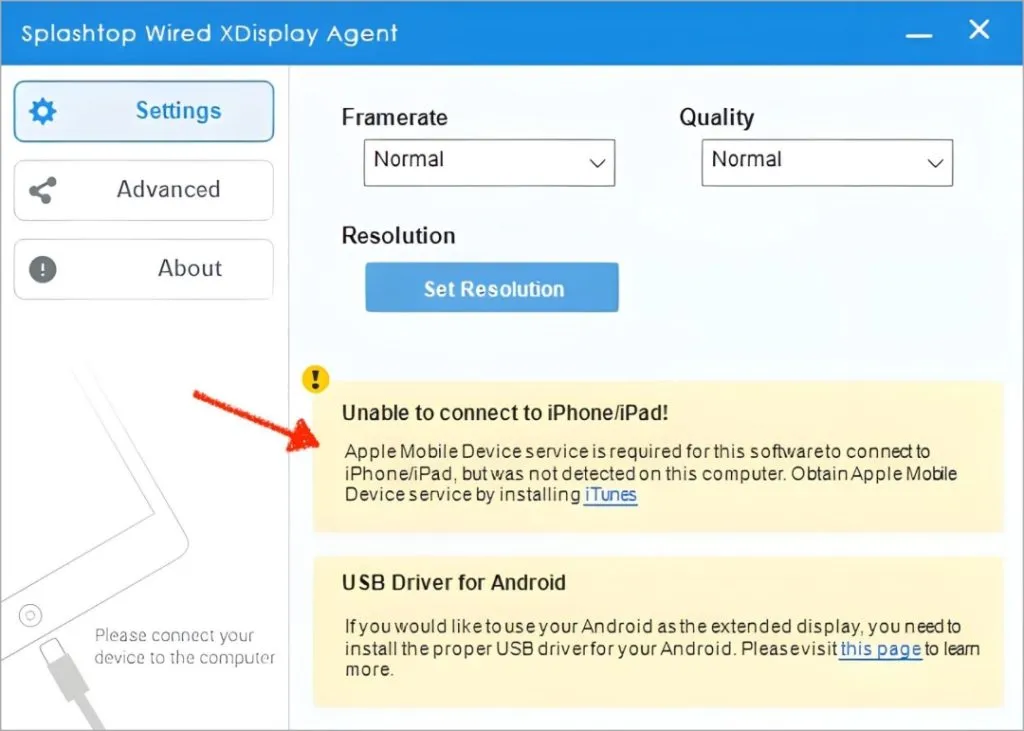
Om dit probleem op te lossen, moet u een dummymonitor maken. We hebben deze handleiding gevolgd en het heeft ons probleem opgelost. U hoeft alleen maar de stuurprogramma’s te downloaden en via CMD te installeren.
Spacedesk: Beste voor bedraad en draadloos
Zelf gebruik ik Spacedesk. Net als Splashtop ondersteunt Spacedesk ook een extern beeldscherm, aanraakinvoer met Apple pencil, en is uiteraard gratis. Je krijgt ook zowel bekabelde als draadloze opties, die bij de vorige optie niet aanwezig waren. Maak het dus onze nr. 1 aanbeveling.
In de draadloze modus is de kwaliteit afhankelijk van de sterkte van Wi-Fi. Zorg ervoor dat uw iPad en Windows-pc zich dicht bij de router bevinden of gebruik 2,4 GHz als u een groter bereik nodig heeft.
Verrassend genoeg heb ik tijdens mijn tests gemerkt dat het minder vertraging heeft dan Splashtop. Zie de GIF hieronder:
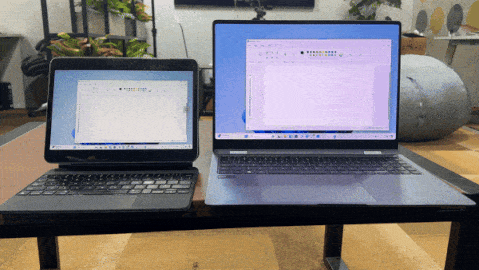
Stappen:
- Download en installeer de Spacedesk-app op uw pc en iPad
- Zorg ervoor dat uw pc en iPad zich op hetzelfde Wi-Fi-netwerk bevinden.
- Open de Spacedesk-app op beide apparaten.
- Tik op uw iPad op de naam van uw pc om verbinding te maken. Ze zouden automatisch verbinding moeten maken.
Probleemoplossen
Net als de vorige hebben we dit op 3 verschillende Windows-pc’s getest. De wifi-verbinding werkte op alle 3 pc’s. Om het echter via een USB-kabel aan te sluiten, werkte het direct uit de doos op 1 pc, en op de andere twee moest ik iTunes installeren, daarna werkte het prima op beide apparaten.
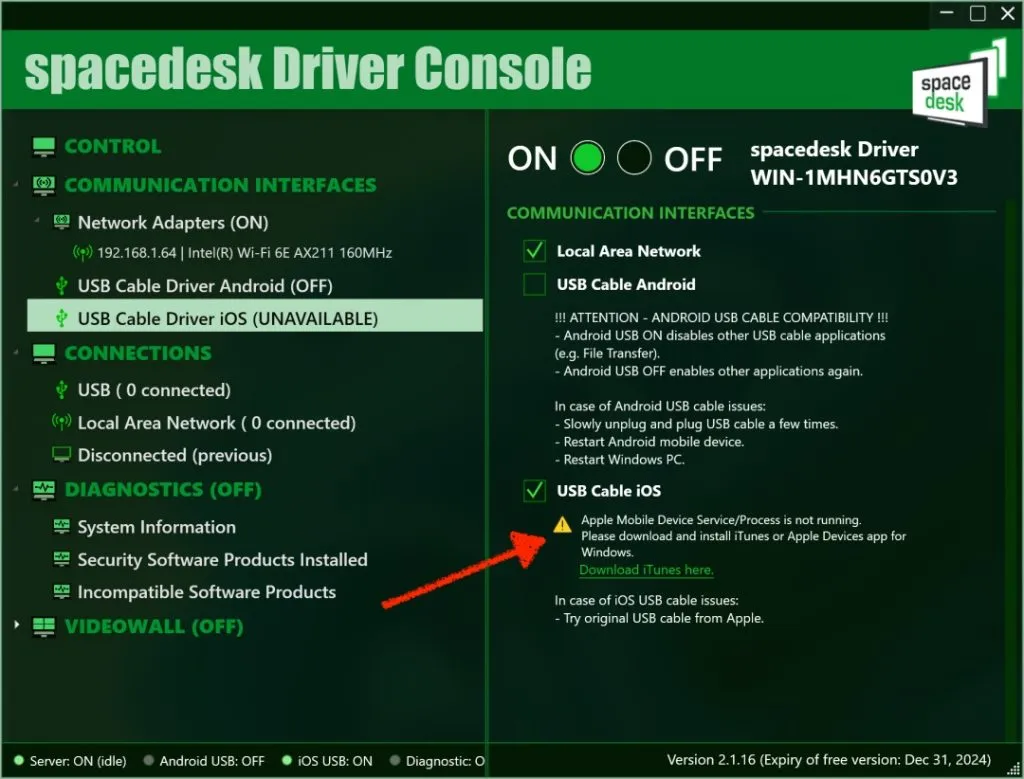
Genki Studio: het beste als u de app niet op pc kunt installeren
Als je een iPad als tweede monitor voor een pc wilt gebruiken zonder software op de pc te installeren, dan zal zoiets als dit werken. Het enige dat je nodig hebt is een iPad met USB-C en HDMI-opnamekaart en installeer de Genki Studio-app op de iPad. Handig op school of op kantoor waar het installeren van apps op pc niet is toegestaan.
We hebben het op verschillende pc’s geprobeerd en het werkte feilloos op alle pc’s. We hoeven geen apps op de pc te installeren. Zorg er echter voor dat uw iPad type C heeft en compatibel is met de app ( lijst hier ).
- Stappen:
- Download en installeer Genki Studio op uw iPad .
- Sluit uw iPad aan op een HDMI-opnamekaart met behulp van een USB-dongle.
- Open de Genki Studio op uw iPad en geef alle rechten.
- Verbind uw iPad met de pc via de HDMI-opnamekaart.
- Het zal automatisch detecteren en beginnen met spiegelen.

Duet-display: betaalde optie
Net als de vorige opties heeft het Duet-display goede prestaties, bekabelde en draadloze opties, Apple Pencil-ondersteuning, extra functies, enz. De enige twee onderscheidende kenmerken zijn:
- Het past de schermresolutie automatisch aan
- Hiermee kunt u uw Windows-pc gebruiken als extern beeldscherm voor Mac en omgekeerd. Het kost echter geld ($ 10) na de eerste proefperiode. Als je geïnteresseerd bent, kijk dan eens op hun site: https://www.duetdisplay.com .
Tips om de iPad als tweede monitor te gebruiken
Enkele tips voor het beste resultaat, of u uw iPad nu als tweede monitor met kabel of draadloos gebruikt:
- Wanneer u een iPad of een ander extern beeldscherm als secundair beeldscherm gebruikt, kunt u het oorspronkelijke beeldscherm uitbreiden, dupliceren of op een van de beeldschermen weergeven.
- Om te kiezen wat je met de iPad wilt doen, ga je naar Windows Instellingen > Beeldscherm nadat je de iPad hebt aangesloten. Zoek naar de vervolgkeuzelijst Meerdere beeldschermen. Kies Uitbreiden in de lijst. Gebruik deze tip als het scherm van uw pc spiegelt op uw iPad in plaats van uit te breiden.
- Sleep in Windows Instellingen > Beeldscherm de monitorpictogrammen zodat deze overeenkomen met uw fysieke instellingen. Hierdoor kunt u uw cursor op natuurlijke wijze tussen schermen verplaatsen.
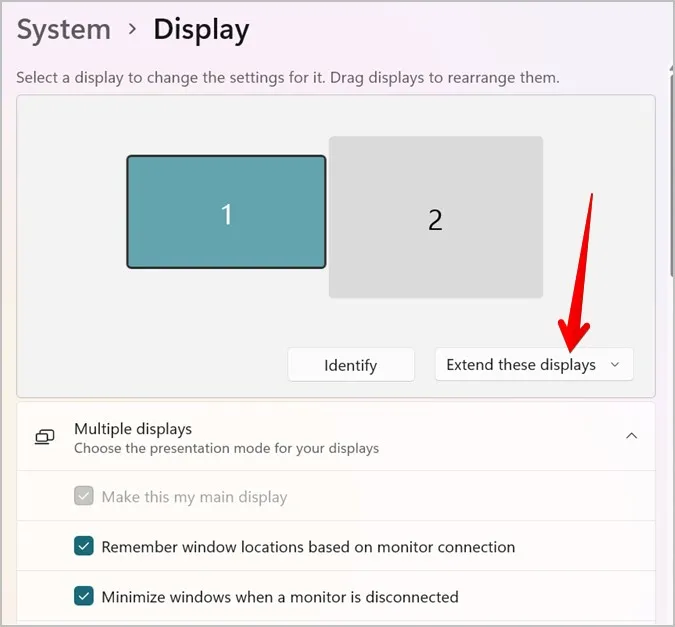
Welke optie moet u gebruiken
| Functie | Splashtop bedraad XDisplay | Ruimtebureau | Genki Studio |
| Platform | Vereist pc en iPad | Windows, macOS, Android, Linux | Vereist pc en iPad |
| Connectiviteit | Bedraad (HDMI-opnamekaart + USB-C) | Bedraad en draadloos (wifi) | Bedraad (HDMI-opnamekaart + USB-C) |
| Opgericht | PC-software NIET vereist. Mogelijk gaat het om capture card buypen_spark | Vereist software-installatie op beide apparaten | PC-software NIET vereist. |
| Prestatie | Meestal soepel met enige vertraging | Vereist software die op beide apparaten is geïnstalleerd | Typisch glad |
| Ondersteuning voor Apple Pencil | Ja | Ja | Ja |
| Kosten | Vrij | Vrij | Gratis (hardwarekosten als u een capture-kaart nodig heeft) |
Incidenteel gebruik, draadloos of bedraad: Spacedesk.
Moet bedraad zijn, oké met probleemoplossing: Splashtop Wired XDisplay
Als u geen enkele app op pc kunt installeren: overweeg dan Genki Studio




Geef een reactie